UUNA TEK ® iAutoペンプロッターで、効率よく封筒をカスタマイズする旅に出ましょう。この包括的なガイドでは、正確な組版、レイアウトの調整、そして効率的なバッチ処理の手順を解説し、創造性と自動化の完璧な融合を実現した封筒を実現します。封筒制作のレベルを引き上げ、ユニークなデザインを簡単に実現しましょう。
パート1 - 封筒書きの準備:
UUNA TEK ® iAutoペンプロッタとの互換性を最大限に高めるには、封筒の縁が広いフラップになっているものをお選びください。この設計により、筆記ロボットの紙押さえホイールが筆記工程中に封筒の縁を効率的に押さえることができます。
使用するキャンバスサイズを計算する際は、封筒のフラップ部分も考慮してください。この手順により、機械が実際の封筒サイズを正確に認識し、組版の精度が向上します。
通常、封筒のフラップはタイプセット中に空白のままになることに注意してください。この領域にテキストを追加しないでください。
封筒を用紙スロットに挿入する前に、フラップを広げて平らにしてください。この重要な手順により、紙詰まりを防ぎ、筆記中に用紙押さえホイールが封筒を押さえるのに十分なスペースを確保できます。
これらの注意事項は、グリーティングカードや紙などの他の素材にも適用されます。筆記中に紙を押さえるホイールが十分に動くように、紙の周囲に15~20mmの余白を設けることをお勧めします。
次のように、幅広のフラップが付いた封筒がこの処理に非常に適していることに注意してください。
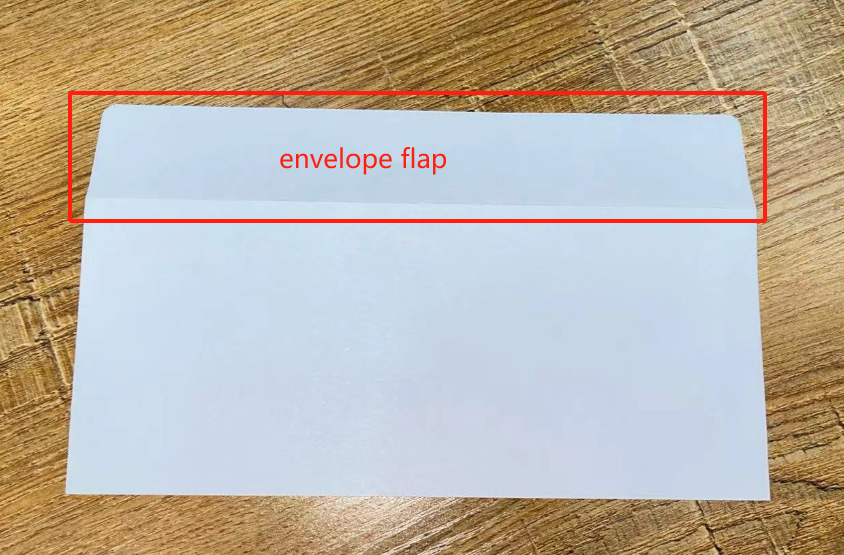
高さ20mm未満のフラップ、または三角形のフラップが付いた封筒の使用は避けてください。この推奨事項により、UUNA TEK ® iAutoペンプロッタによる自動手書き処理中に発生する可能性のある問題を回避し、最適なパフォーマンスを確保できます。
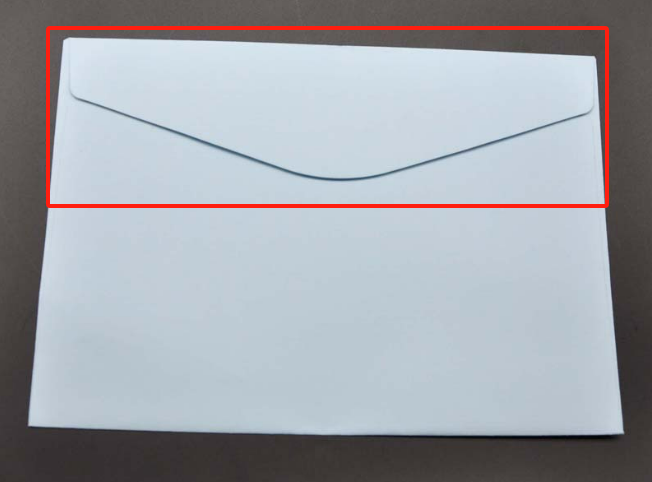
パート2 - 封筒の内容を作成する:
ソフトウェアを起動し、「表」機能を選択します。封筒の寸法に合わせてキャンバスサイズを調整します。前述の仕様(封筒のサイズは20 × 10cm(折り返し部分を除く)、折り返しの高さは4cm)に基づいて、キャンバスサイズを24×14cmに設定します。この手順により、指定された封筒のスペース内でコンテンツが正確に表示され、配置されます。
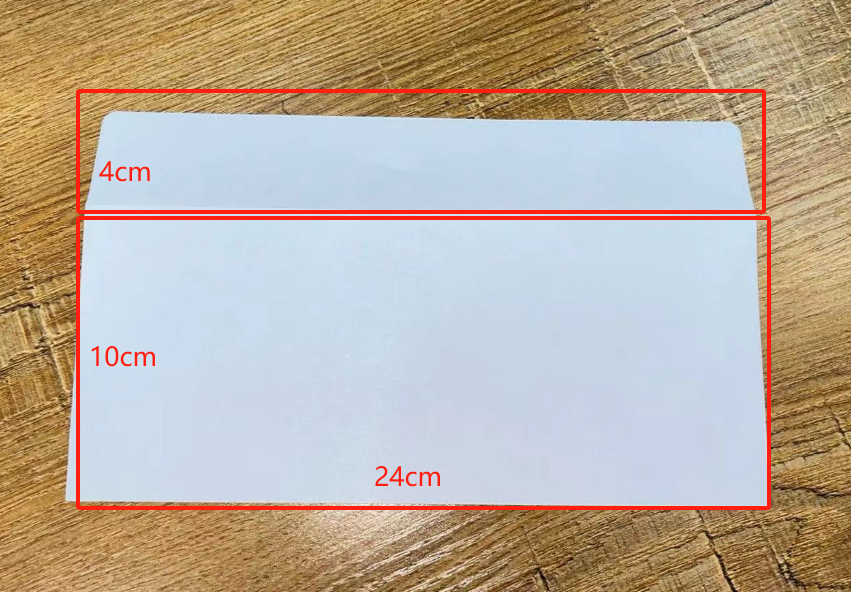
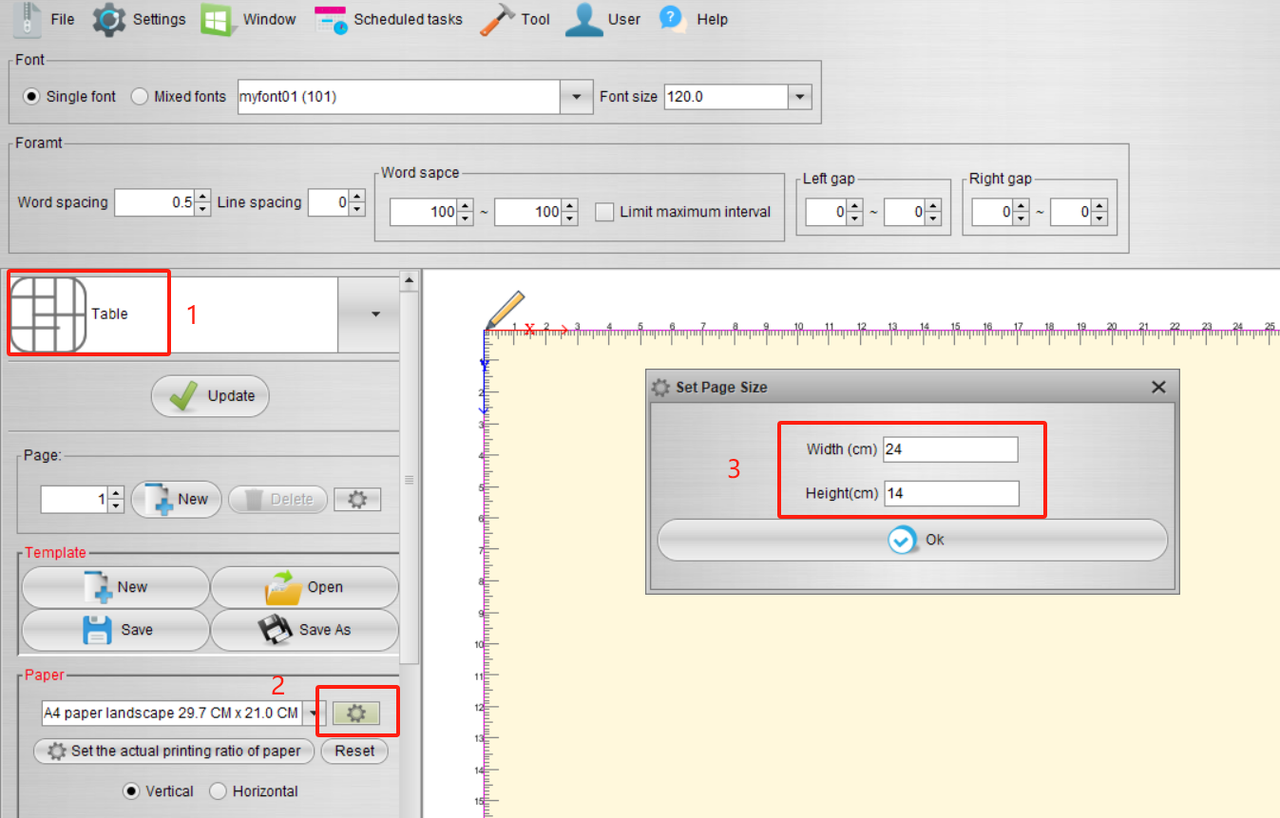
文字機能を使って、あらかじめ用意されたテキストコンテンツをキャンバスに組み込みます。この簡単な手順により、テキストを指定のスペースに配置するプロセスが効率化され、UUNA TEK ® iAutoペンプロッターを使った封筒デザインの効率と精度が向上します。
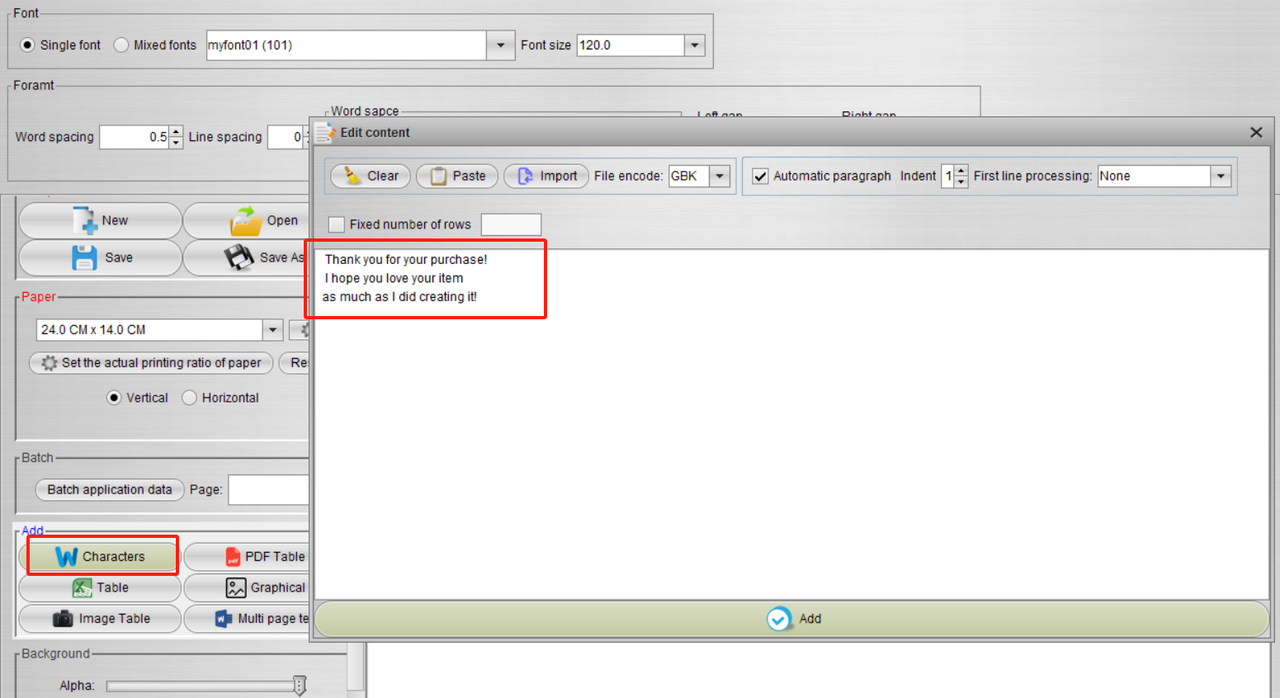
テキストの左上隅にある十字カーソルをクリックすると、すべてのテキストがハイライト表示されます。次に、フォントオプションに移動して、様々なフォントスタイルをシームレスに切り替えます。この機能を使用すると、UUNA TEK ® iAutoペンプロッターを使って、封筒のコンテンツに創造性を加えることができます。
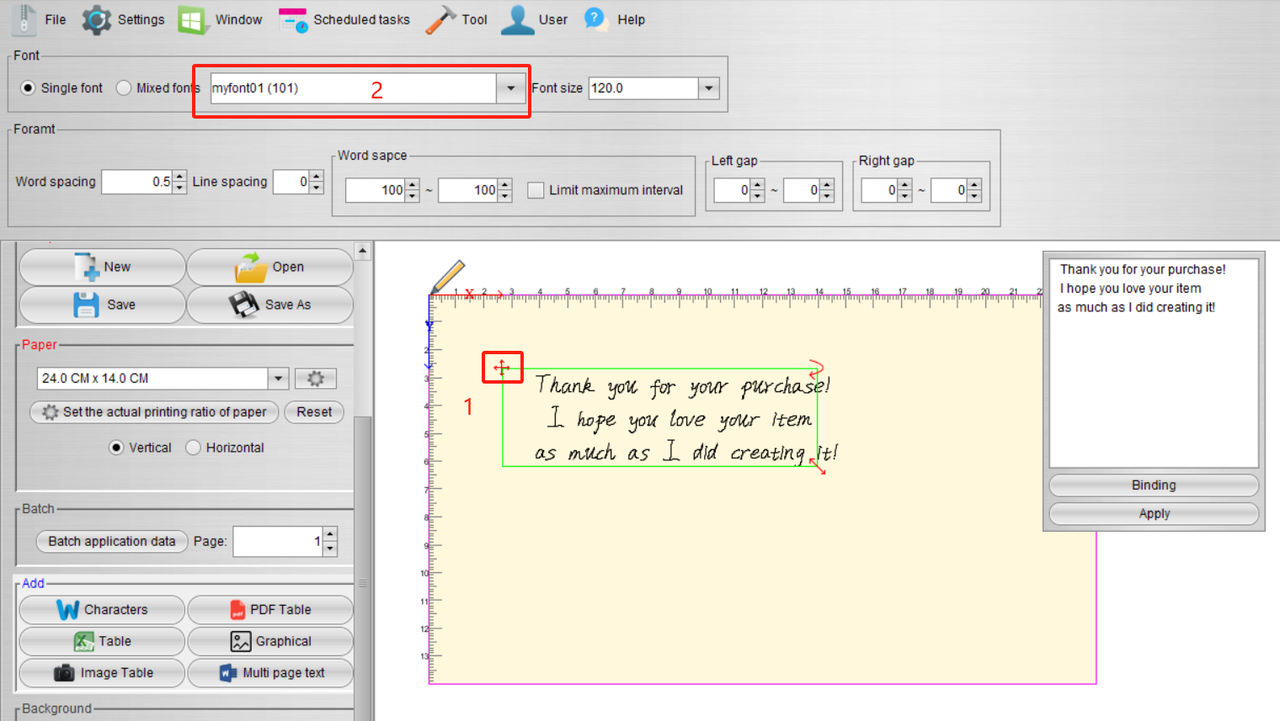
さらに、次の機能を使用して封筒のレイアウトを調整できます。
- フォントサイズ:必要に応じてテキストサイズを変更します。小さすぎる場合は、任意の値を入力してサイズを調整してください。
- 単語間隔:個々の文字間のスペースを微調整して、望ましい視覚効果を実現します。
- 行間隔:行間の間隔を調整して、全体的なレイアウトを強化します。
- 単語間隔:単語間のスペースを調整します。システムは、事前に設定された最大値と最小値の範囲内でランダムな間隔を生成し、手書きに伴う自然なランダム性をシミュレートします。
- 左間隔、右間隔:左右の境界線と単語間の間隔を調整します。単語間隔と同様に、これらの間隔は指定された最大値と最小値の範囲内でランダムに生成され、自然な手書き文字に見られる有機的な変化を再現します。これらの機能を組み合わせることで、UUNA TEK ® iAutoペンプロッターで封筒の美しさをカスタマイズし、完璧な仕上がりを実現します。
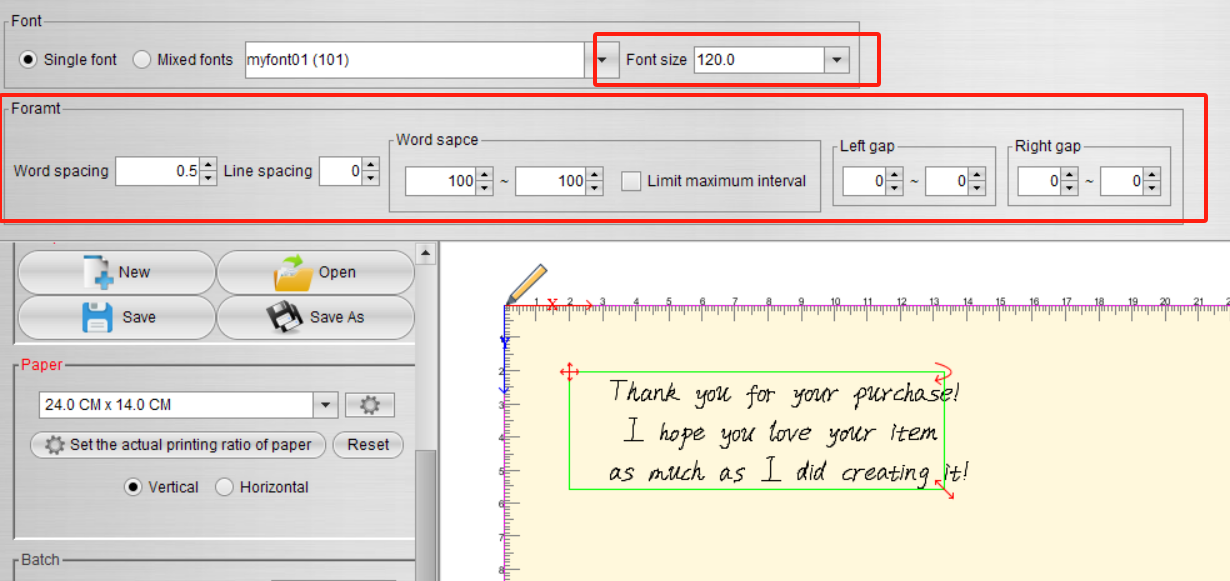
左側のオプションにある「更新」ボタンをクリックするたびに、ソフトウェアは指定された設定に基づいて単語間隔を自動かつランダムに調整します。さらに、カスタムフォントスタイルに合わせてフォントがシームレスに切り替わるため、最終的な出力にリアルな質感が加わります。この動的な更新機能により、生成されるコンテンツの信憑性が向上し、UUNA TEK ® iAutoペンプロッタでよりリアルで視覚的に魅力的な効果が得られます。
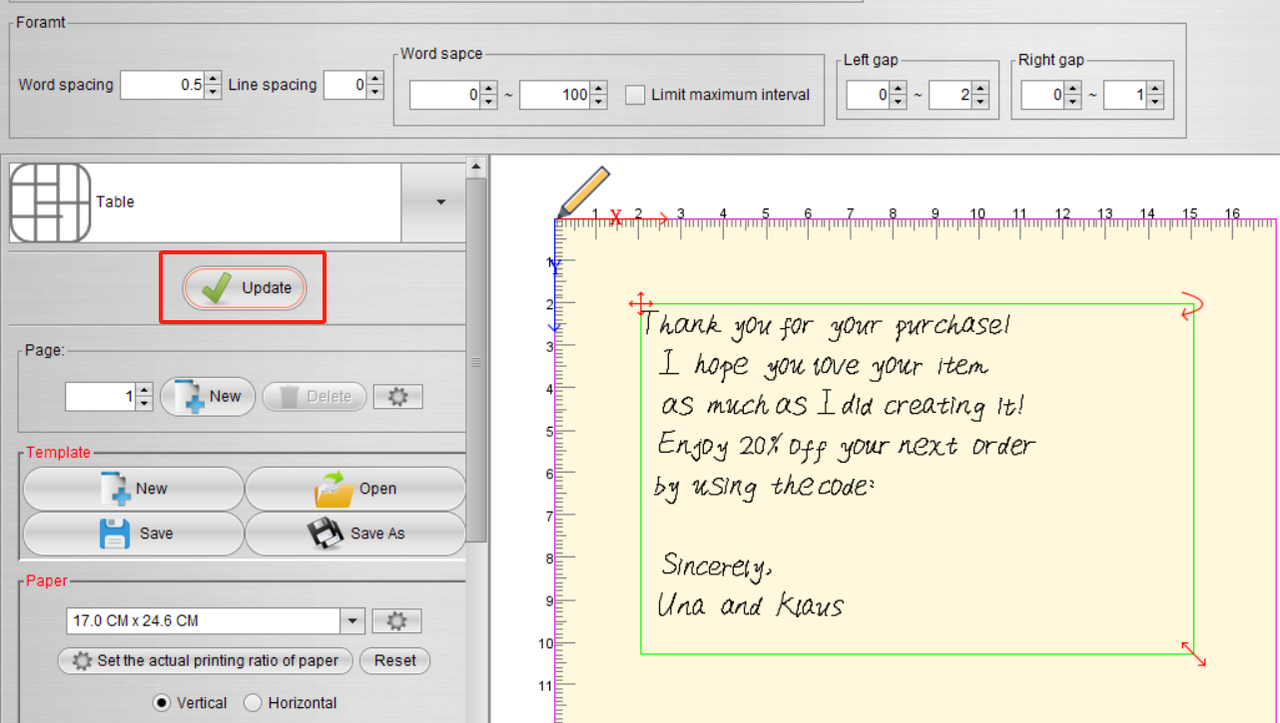
同様に、Microsoft Wordを彷彿とさせる操作性で、テキストを素早く修正し、レイアウトを微調整できます。このユーザーフレンドリーなインターフェースは、使い慣れた操作で簡単に調整できるため、UUNA TEK ® iAutoペンプロッターを使用してコンテンツレイアウトを完璧に仕上げるプロセスを効率化します。
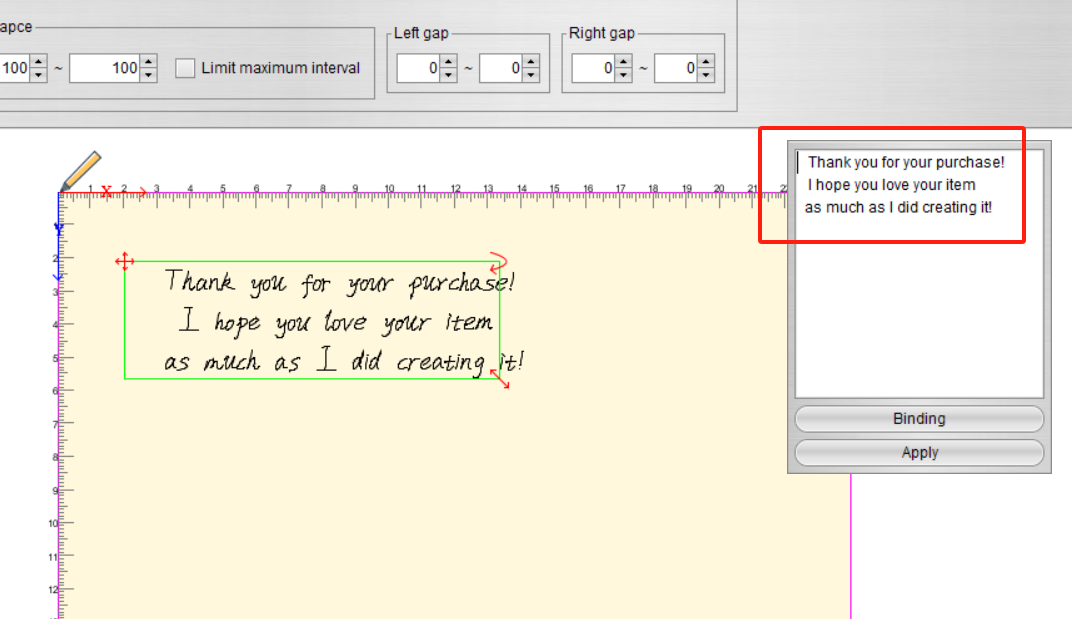
さらに、テキストの角度をランダムに調整するアルゴリズムを実装しました。生成された効果が満足のいくものでない場合は、自動調整範囲の調整を検討してください。このパラメータはこのセクションで簡単に調整できるため、UUNA TEK ® iAutoペンプロッタを使用して、テキストの視覚的な魅力を微調整し、最適化する柔軟性が得られます。
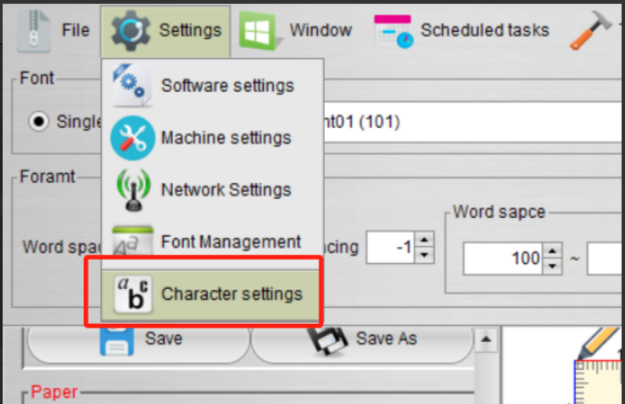
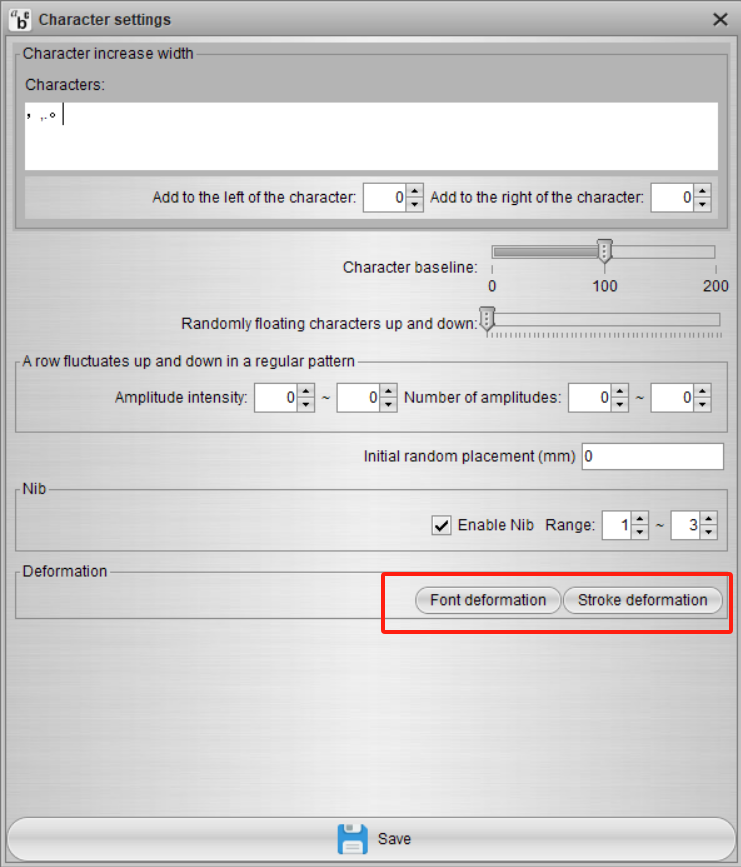
最適な結果を得るには、「ストローク変形」のパラメータを最小値に設定することをお勧めします。この調整により精度が確保され、不要な歪みが軽減されるため、UUNA TEK ® iAutoペンプロッタを使用する際に、よりクリーンで洗練された出力が得られます。
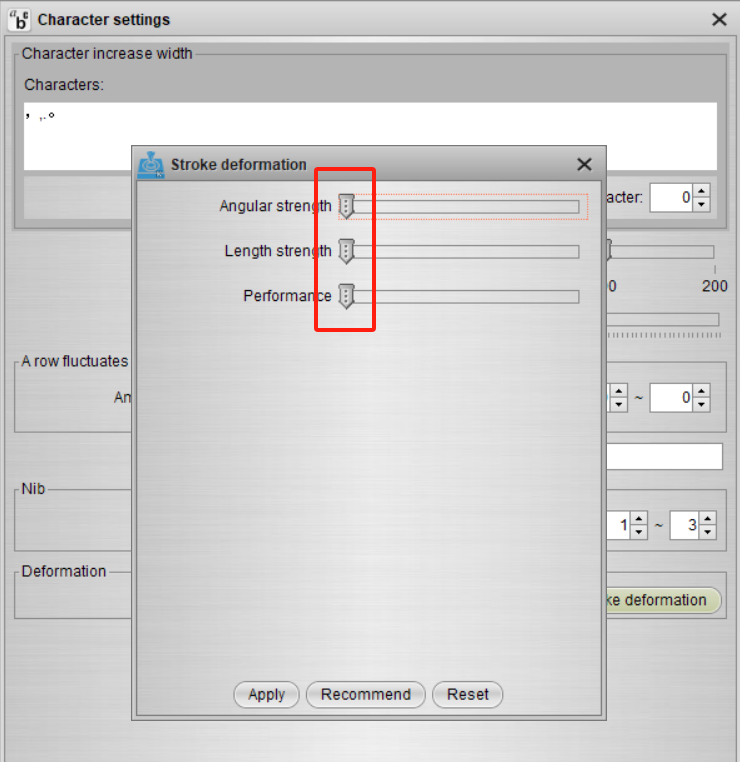
フォント変形のテキストサイズを100%に設定し、スケーリングを行わないことで、一貫性のある、変化のない外観を実現できます。この調整により、テキストの意図したサイズと視覚的な整合性が維持され、UUNA TEK ® iAutoペンプロッタによる出力の全体的な品質が向上します。
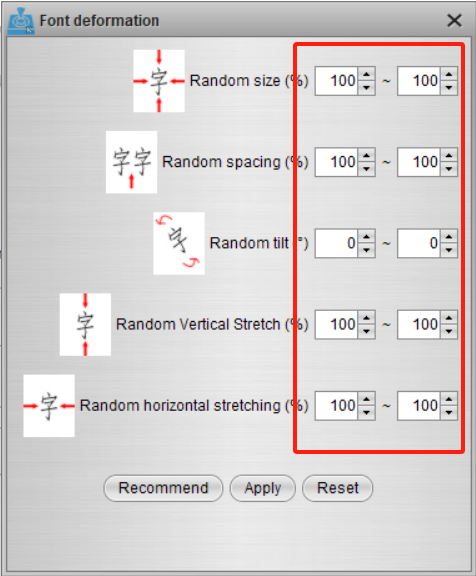
上記の手順に従うことで、複数の段落のテキストを簡単に組み込んで、包括的な組版を行うことができます。UUNA TEK ® iAutoペンプロッタを使えば、直感的なプロセスでコンテンツをシームレスに整理・デザインできるため、多様で魅力的なレイアウトを柔軟かつ効率的に作成できます。
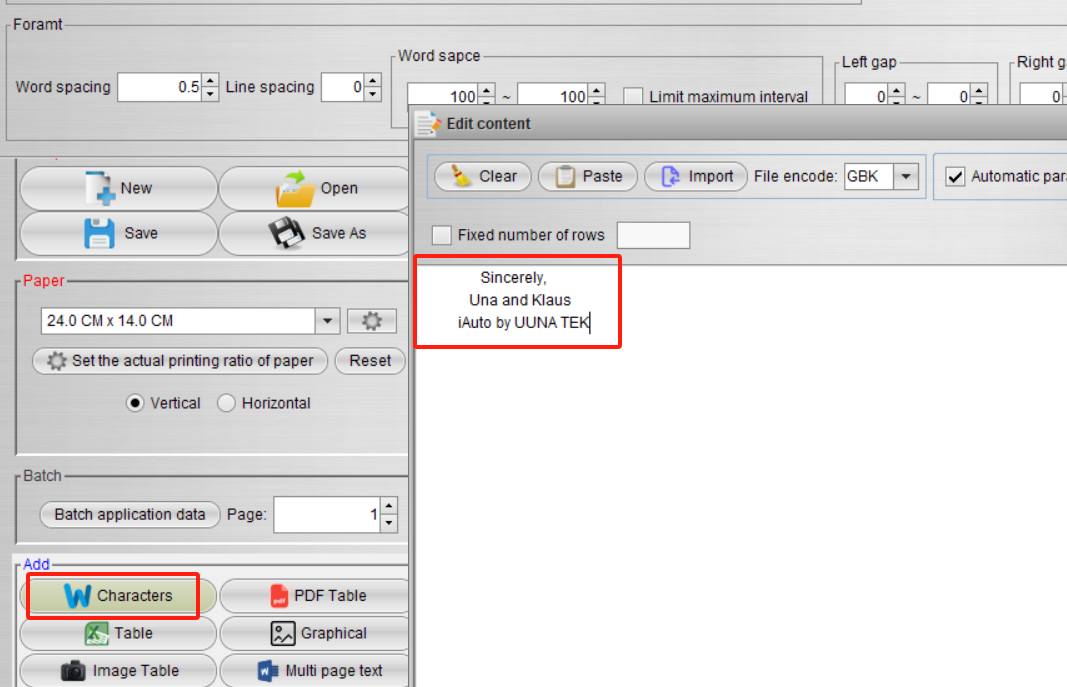
説明した手順を実行した後の最終レイアウトは次のとおりです。
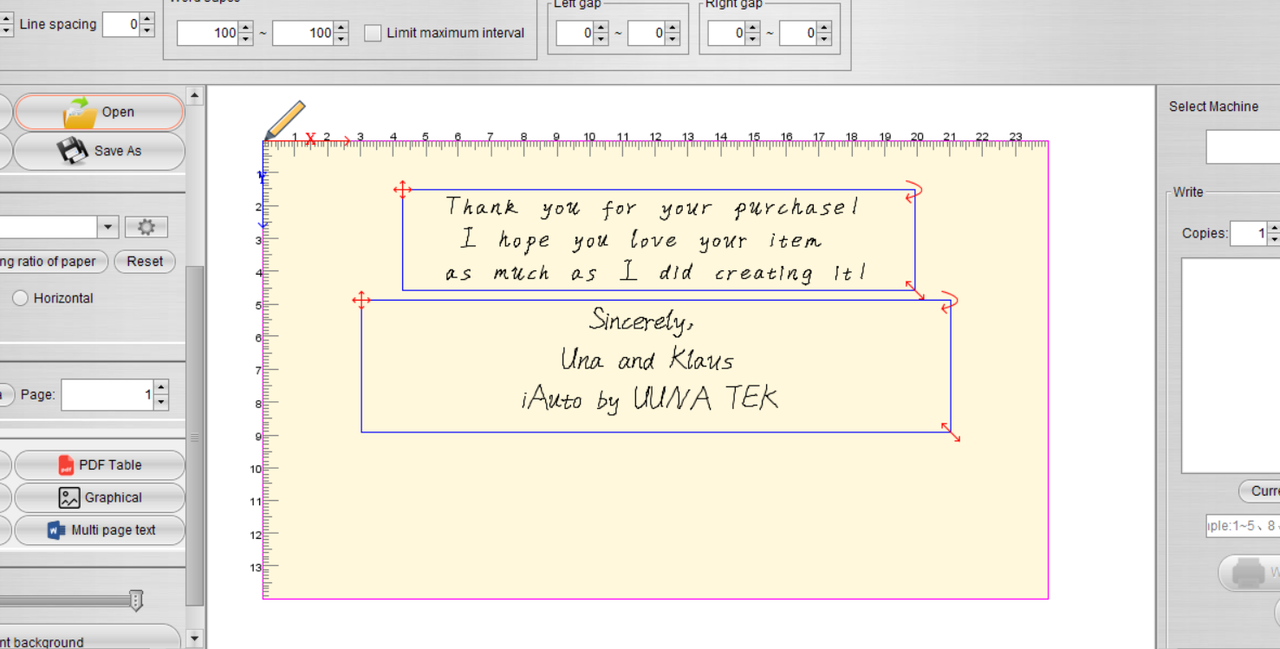
下の赤いボックスで強調表示されているフラップ部分は空白のままにして、タイプセット プロセスに含めないようにする必要があることに注意してください。
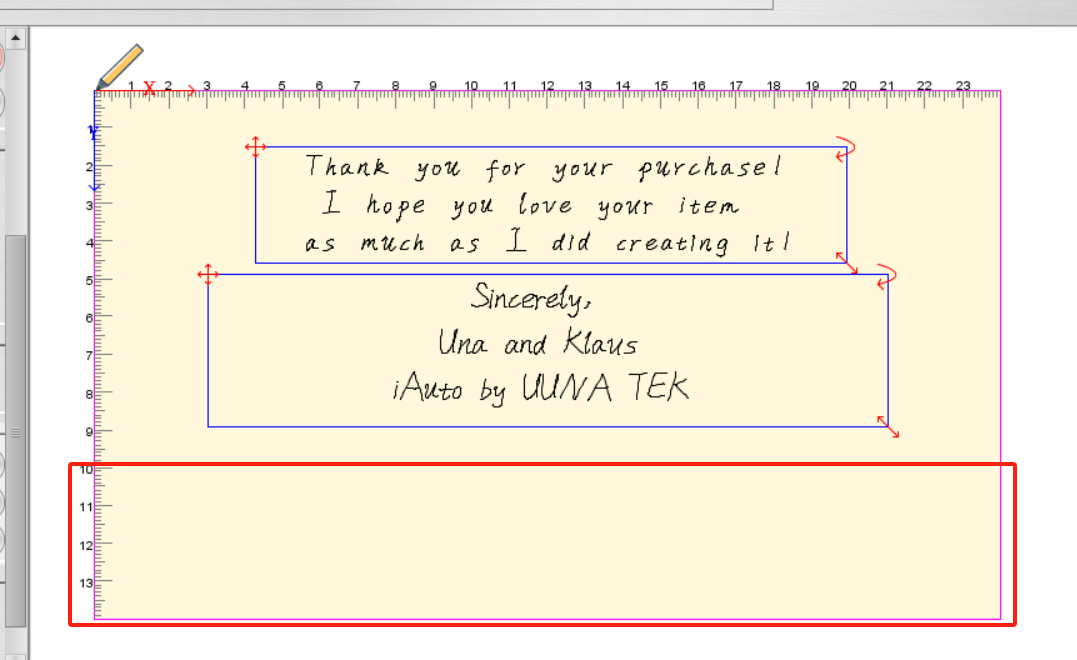
パート3 - バッチ生産の開始:
それでは、封筒の一括生産に移りましょう。以下の手順に従ってください。
-
封筒を裏返しにして給紙口にセットします。実際の書き込み開始位置は、マシンの右下隅にあることに注意してください。
-
封筒の幅に合わせてバックルの位置を調整します。これにより、UUNA TEK ® iAutoペンプロッタを使用したバッチ生産段階で、適切な位置合わせとスムーズな処理が保証されます。

ペンをインストールします。

「現在」をクリックすると、現在のファイルのGコードが生成されます。その後、書き込む数量を設定します。このステップでバッチ生産の準備が完了し、UUNA TEK ® iAutoペンプロッタで処理する封筒の数量をカスタマイズできるようになります。
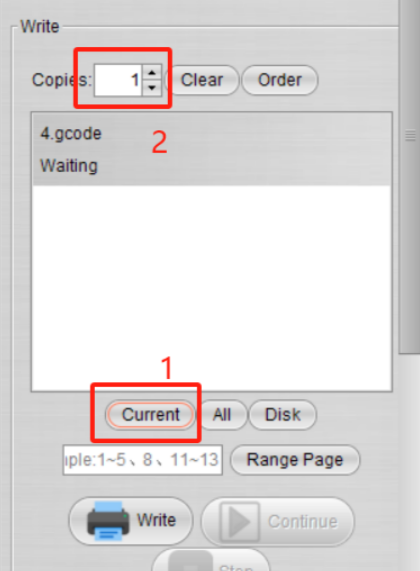
すべての準備が完了したら、「書き込み」ボタンをクリックするだけで、印刷プロセスが開始されます。このコマンドにより、UUNA TEK ® iAutoペンプロッタが起動し、綿密にデザインされた封筒が迅速かつ自動的に作成されます。
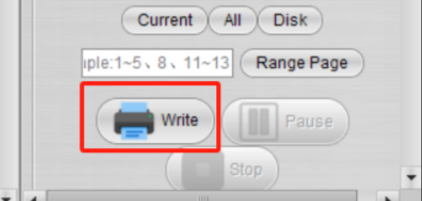
最終結果は次のとおりです。
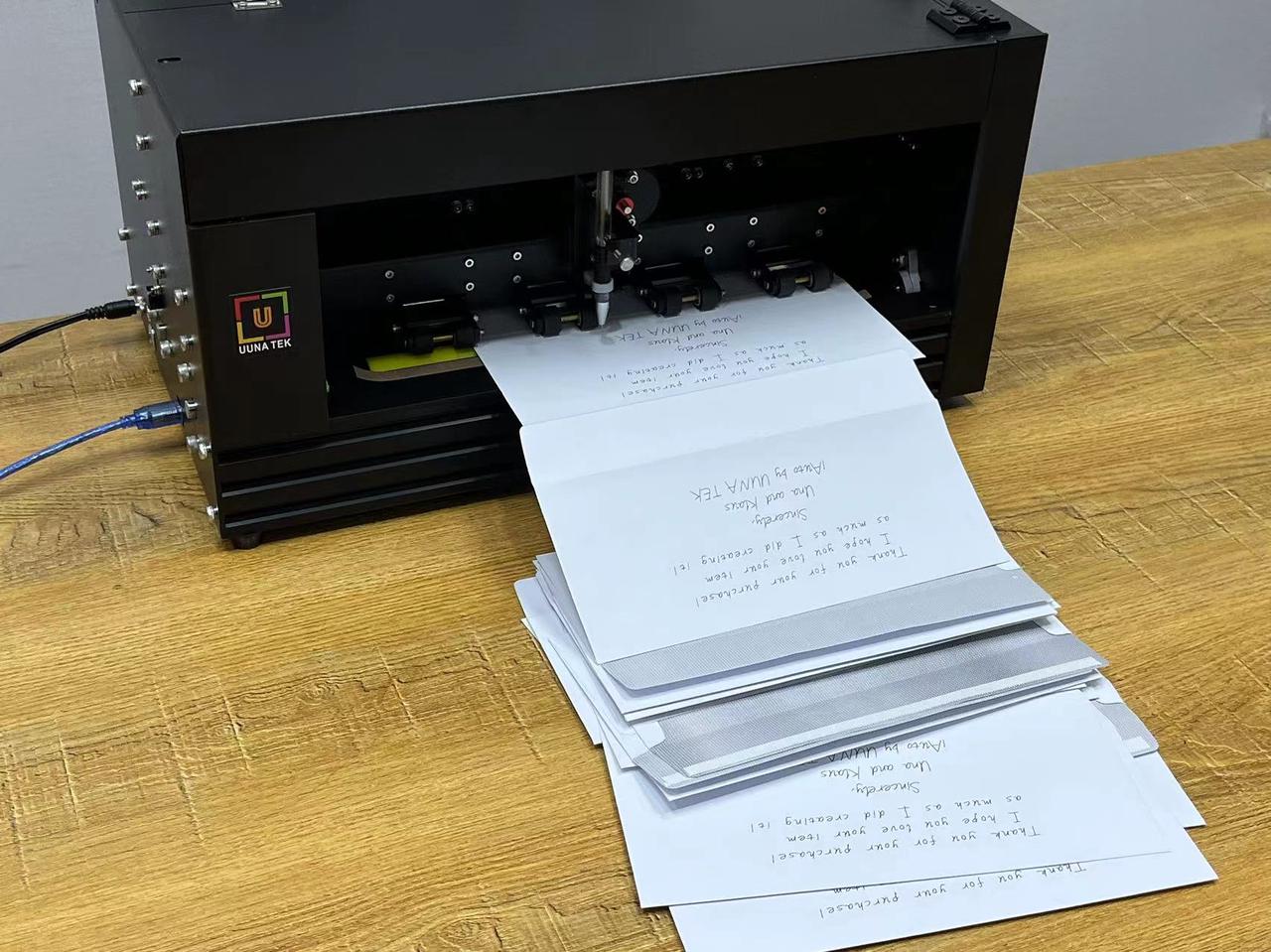
iAutoに関するその他の関連記事:
- UUNA TEK iAuto自動筆記機でA6カードの大量筆記を自動化する方法
- UUNA TEK iAuto自動筆記機で大量#10封筒の筆記を自動化する方法
- iAuto自動筆記機で紙詰まりを防ぐ10のヒント
- フォント/ストローク変形機能で数千種類のフォントバリエーションを実現
- iAutoペンプロッタによる一括書き込み:選択したフォントを含むTXTまたはWordファイルを開いて利用する
- [iAuto チュートリアル]Inkscape を使って iAuto ペンプロッタ用のテキストを SVG に変換する
- [iAutoチュートリアル] バレンタインデーのためのiAutoを使った結婚式招待状自動作成ガイド
- [iAutoチュートリアル]UUNA TEK® iAutoペンプロッターのソフトウェアのインストール方法
- [iAuto チュートリアル] iAuto ペンプロッタで様々なフォントを使った自動一括書き込みを実現する方法
- [iAuto チュートリアル] UUNA TEK® iAuto ペンプロッタの登録と接続方法
- [iAutoチュートリアル]iAuto自動給紙ペンプロッターで大量のグリーティングカードを作る方法

![3.[iAuto Tutorials]How to Bulk Write Envelopes with iAuto Automatic Handwriting Machine](http://uunatek.jp/cdn/shop/articles/21_8d02b61c-b8d3-4240-abb7-70a63de13dce.jpg?v=1752396205&width=1100)